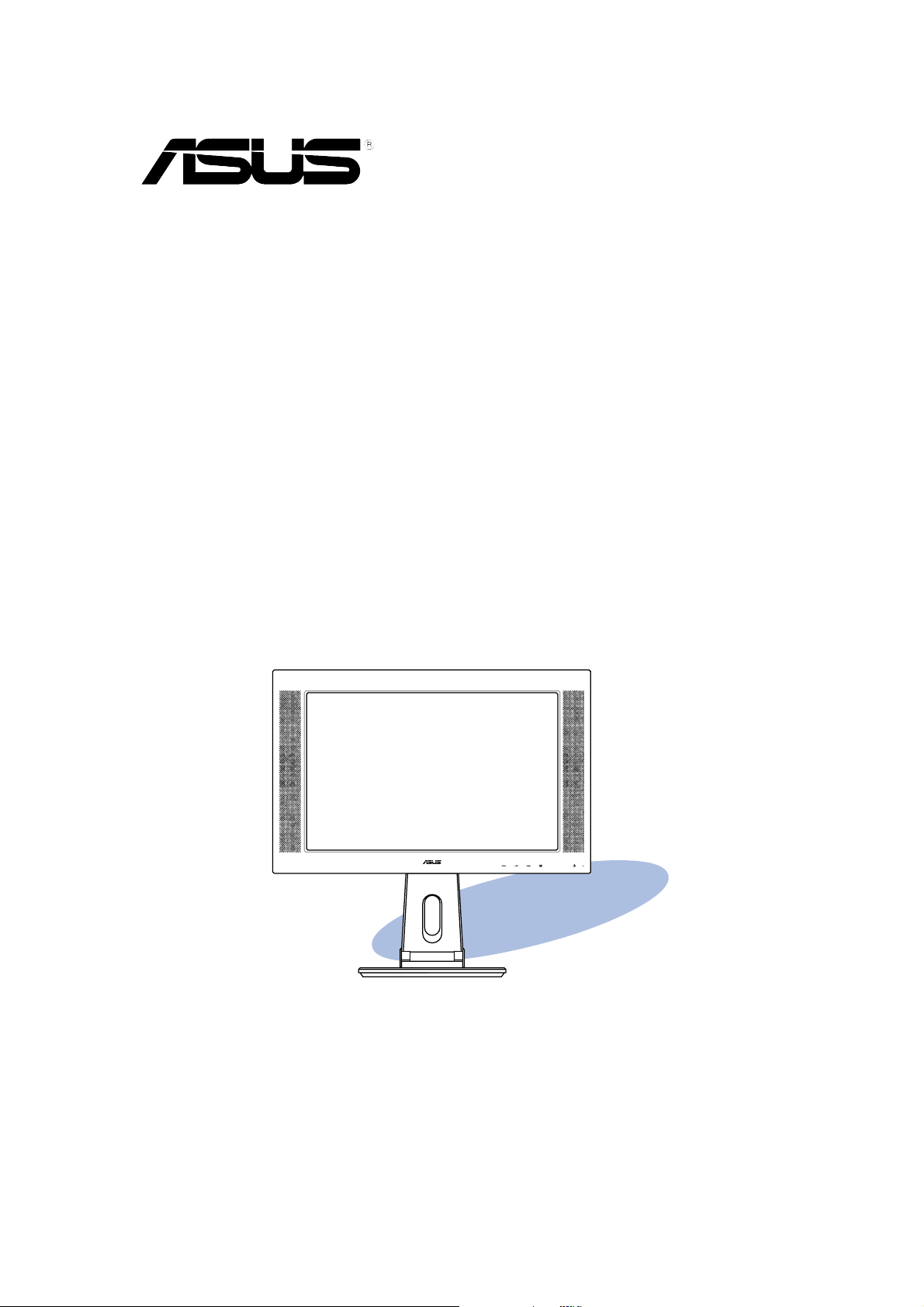
PW191 LCD-monitor
Gebruikershandleiding
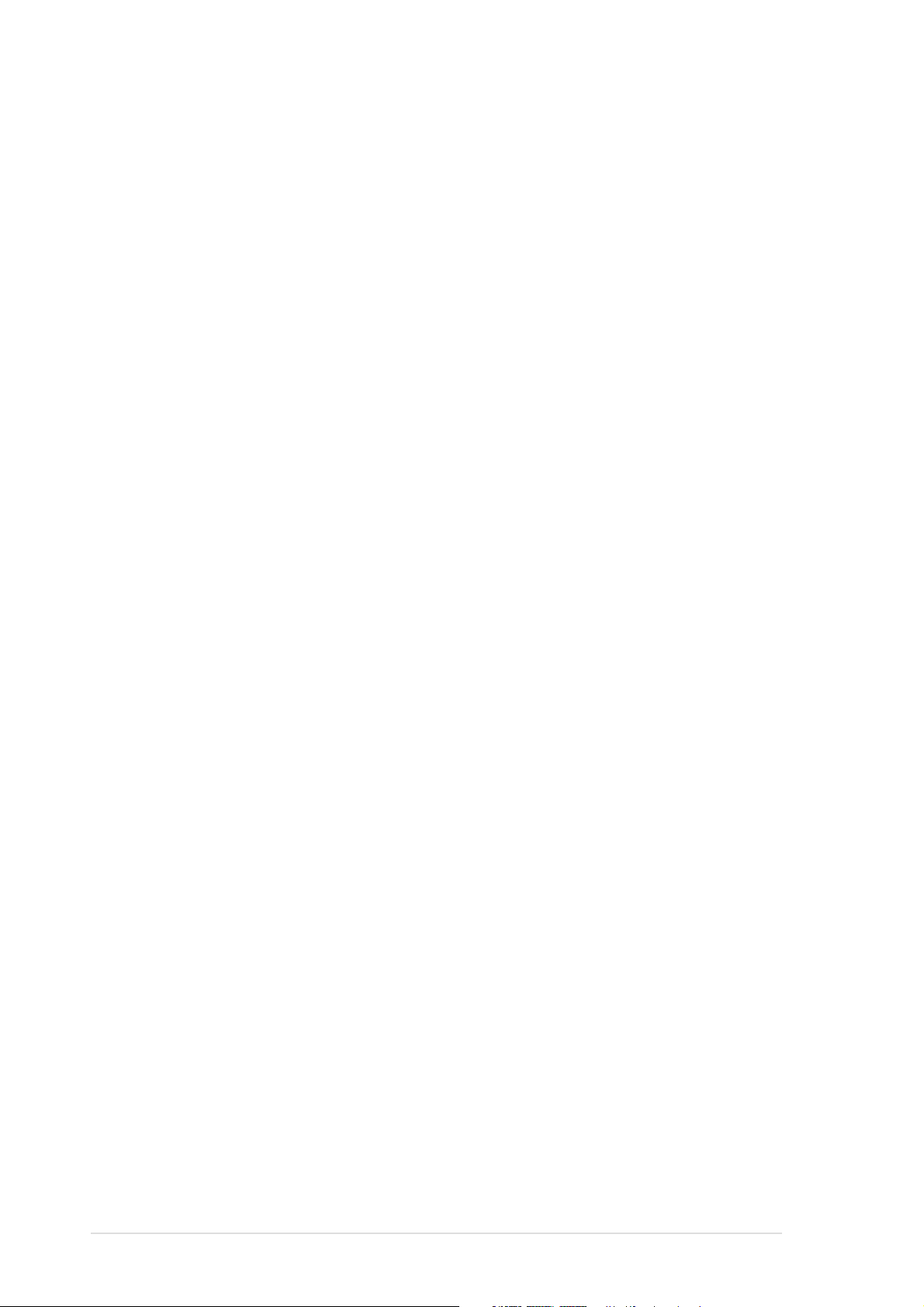
Du2322Du2322
Du2322
Du2322Du2322
Eerste uitgave V1Eerste uitgave V1
Eerste uitgave V1
Eerste uitgave V1Eerste uitgave V1
Januari 2006Januari 2006
Januari 2006
Januari 2006Januari 2006
Copyright © 2006 ASUSTeK COMPUTER INC. Alle rechten voorbehouden.Copyright © 2006 ASUSTeK COMPUTER INC. Alle rechten voorbehouden.
Copyright © 2006 ASUSTeK COMPUTER INC. Alle rechten voorbehouden.
Copyright © 2006 ASUSTeK COMPUTER INC. Alle rechten voorbehouden.Copyright © 2006 ASUSTeK COMPUTER INC. Alle rechten voorbehouden.
Geen enkel deel van deze handleiding, inclusief de beschreven producten en software, mag
worden gekopieerd, overgedragen, bewerkt, opgeslagen in een retrievalsysteem, of vertaald in
elke willekeurige taal in eender welke vorm of door eender welk middel, behalve documentatie die
door de aankoper wordt bewaard voor back-updoeleinden, zonder de expliciete schriftelijke
toestemming van ASUSTeK COMPUTER INC. ("ASUS").
De productgarantie of het onderhoud zal niet geldig zijn indien: (1) het product werd
gerepareerd, gewijzigd of aangepast, tenzij dergelijke reparatie, wijziging of aanpassing
schriftelijk werd goedgekeurd door ASUS; of (2) het serienummer van het product werd
beschadigd of ontbreekt.
ASUS LEVERT DEZE HANDLEIDING "ZOALS HIJ IS" ZONDER ENIGE GARANTIE, HETZIJ EXPLICIET OF
IMPLICIET, MET INBEGRIP VAN, MAAR NIET GELIMITEERD TOT DE IIMPLICIETE GARANTIES OF
VOORWAARDEN VAN VERKOOPBAARHEID OF GESCHIKTHEID VOOR EEN BEPAALD DOEL. IN GEEN
ENKEL GEVAL ZULLEN ASUS, ZIJN DIRECTIELEDEN, BEDRIJFSLEIDERS, WERKNEMERS OF AGENTEN
VERANTWOORDELIJK ZIJN VOOR ELKE INDIRECTE, SPECIALE, INCIDENTIËLE, OF GEVOLGSCHADE
(INCLUSIEF SCHADE DOOR VERLIES VAN WINSTEN, VERLIES VAN HANDEL, VERLIES VAN GEBRUIK
VAN GEGEVENS, WERKONDERBREKING OF ENIG ANDER GELIJKAARDIG VERLIES), ZELFS INDIEN
ASUS OP DE HOOGTE WERD GEBRACHT VAN DE MOGELIJKHEID VAN DERGELIJKE SCHADE
VOORTKOMENDE UIT ENIG DEFECT OF ENIGE FOUT IN DEZE HANDLEIDING OF AAN DIT PRODUCT.
DE SPECIFICATIES EN INFORMATIE IN DEZE HANDLEIDING WORDEN ALLEEN GELEVERD VOOR
INFORMATIEF GEBRUIK, EN ZIJN ONDERHEVIG AAN WIJZIGINGEN OP ELK OGENBLIK ZONDER
VOORAFGAANDE KENNISGEVING EN ZE MOGEN NIET WORDEN BESCHOUWD ALS EEN VERBINTENIS
VAN ASUS. ASUS AANVAARDT GEEN VERANTWOORDELIJKHEID OF AANSPRAKELIJKHEID VOOR
FOUTEN OF ONNAUWKEURIGHEDEN DIE IN DEZE HANDLEIDING KUNNEN VOORKOMEN, MET
INBEGRIP VAN DE PRODUCTEN EN SOFTWARE DIE WORDEN BESCHREVEN.
Producten en bedrijfsnamen die in deze handleiding zijn vermeld, zijn mogelijk geregistreerde
handelsmerken of auteursrechten van hun respectieve bedrijven en worden uitsluitend gebruikt
voor identificatie of toelichting en in het voordeel van de eigenaar, zonder de bedoeling te
hebben een inbreuk te plegen op hun rechten.
iiii
ii
iiii
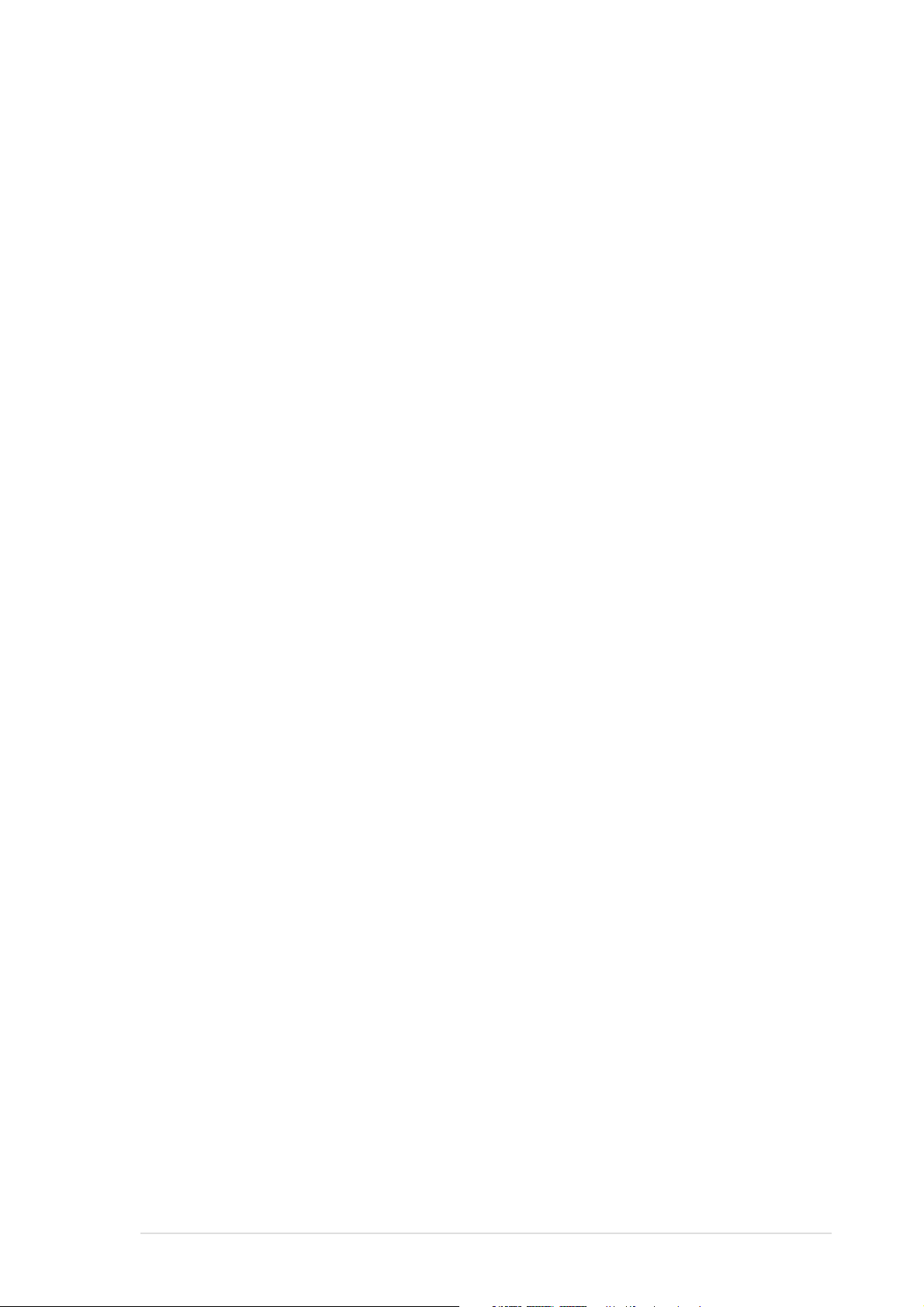
Inhoudsopgave
Bepalingen........................................................................................... iv
Veiligheidsinformatie............................................................................ v
Onderhoud & reiniging ........................................................................ vi
Inhoud verpakking ............................................................................. viii
Chapter 1:Chapter 1:
Chapter 1:
Chapter 1:Chapter 1:
1.1 Welkom!................................................................................ 1-2
1.2 Eigenschappen...................................................................... 1-2
1.3 Kennismaken met de monitor .............................................. 1-3
Chapter 2:Chapter 2:
Chapter 2:
Chapter 2:Chapter 2:
2.1 De monitor openvouwen ...................................................... 2-2
2.2 De kabels aansluiten ............................................................. 2-2
2.3 De monitor inschakelen ........................................................ 2-3
2.4 De monitor afstellen ............................................................. 2-4
2.5 Het voetstuk loskoppelen (voor VESA-wandmontage) ........ 2-5
Chapter 3:Chapter 3:
Chapter 3:
Chapter 3:Chapter 3:
3.1 Het OSD-menu (On-Screen Display) ..................................... 3-2
3.1.1 Opnieuw configureren ............................................. 3-2
Kennismaken met het productKennismaken met het product
Kennismaken met het product
Kennismaken met het productKennismaken met het product
InstellingInstelling
Instelling
InstellingInstelling
Algemene instructiesAlgemene instructies
Algemene instructies
Algemene instructiesAlgemene instructies
3.1.2 Kennismaken met de OSD-functies ........................ 3-2
®
3.2 Pivot
3.3 Problemen oplossen (FAQ) ................................................... 3-6
3.4 Overzicht PW191-specificaties ............................................ 3-7
3.5 Ondersteunde gebruiksmodi ................................................. 3-9
Pro-software ............................................................... 3-5
iiiiii
iii
iiiiii
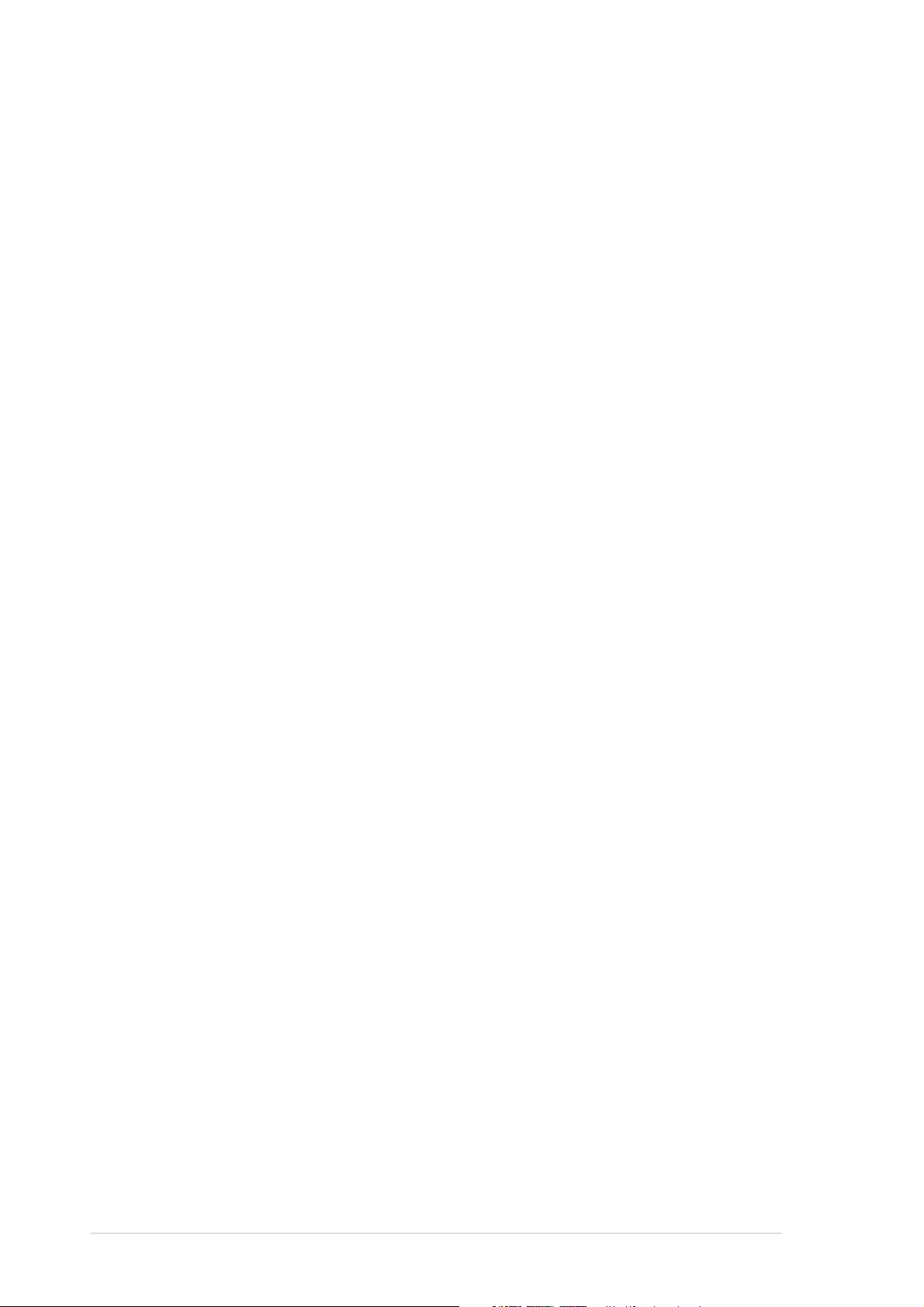
Bepalingen
Verklaring van de Federale Communicatie CommissieVerklaring van de Federale Communicatie Commissie
Verklaring van de Federale Communicatie Commissie
Verklaring van de Federale Communicatie CommissieVerklaring van de Federale Communicatie Commissie
Dit apparaat voldoet aan Deel 15 van de FCC-voorschriften. Het gebruik is
onderhevig aan de volgende twee voorwaarden:
• Dit apparaat mag geen schadelijke storingen veroorzaken, en
• Dit apparaat moet elke ontvangen storing aanvaarden, inclusief storingen
die een ongewenste werking kunnen veroorzaken.
Dit apparaat is getest en voldoet aan de beperkingen van een Klasse B
digitaal apparaat, conform met Deel 15 van de FCC-voorschriften. Deze
beperkingen zijn ontworpen om een redelijke bescherming te vormen tegen
schadelijke storingen wanneer het apparaat wordt gebruikt in een
woonomgeving. Dit apparaat genereert, gebruikt en kan radiofrequente
energie uitstralen. Indien het niet wordt geïnstalleerd en gebruikt in
overeenstemming met de voorschriften, kan het schadelijke storingen in
radiocommunicatie veroorzaken. Er is echter geen garantie dat er zich geen
storingen zullen voordoen in een specifieke installatie. Indien dit apparaat
toch schadelijke storingen veroorzaakt in de radio- of televisieontvangst,
wat kan worden bepaald door het apparaat uit en in te schakelen, raden wij
u aan de storing op te lossen met een van de volgende maatregelen:
• Verplaats de ontvangstantenne of wijzig de richting.
• Vergroot de afstand tussen het apparaat en de ontvanger.
• Sluit het apparaat aan op een ander stopcontact dan dat waarop de
ontvanger is aangesloten.
• Vraag hulp aan uw verkoper of een ervaren radio- of TV-technicus.
®®
®
®®
Als partner van Energy StarAls partner van Energy Star
Als partner van Energy Star
Als partner van Energy StarAls partner van Energy Star
dat dit product voldoet aan de richtlijnen van Energy Stardat dit product voldoet aan de richtlijnen van Energy Star
dat dit product voldoet aan de richtlijnen van Energy Star
dat dit product voldoet aan de richtlijnen van Energy Stardat dit product voldoet aan de richtlijnen van Energy Star
betrekking tot efficiënt energiebeheer.betrekking tot efficiënt energiebeheer.
betrekking tot efficiënt energiebeheer.
betrekking tot efficiënt energiebeheer.betrekking tot efficiënt energiebeheer.
Verklaring Canadees CommunicatiedepartementVerklaring Canadees Communicatiedepartement
Verklaring Canadees Communicatiedepartement
Verklaring Canadees CommunicatiedepartementVerklaring Canadees Communicatiedepartement
heeft ons bedrijf vastgesteld heeft ons bedrijf vastgesteld
heeft ons bedrijf vastgesteld
heeft ons bedrijf vastgesteld heeft ons bedrijf vastgesteld
®®
®
®®
Dit digitale apparaat is niet in overtreding van de Klasse B-beperkingen
voor emissie van radioruis van digitale apparaten zoals is vastgesteld in de
reglementering betreffende radiostoringen van het Canadese
Communicatiedepartement.
Dit klasse B digitaal apparaat is conform met de CanadeseDit klasse B digitaal apparaat is conform met de Canadese
Dit klasse B digitaal apparaat is conform met de Canadese
Dit klasse B digitaal apparaat is conform met de CanadeseDit klasse B digitaal apparaat is conform met de Canadese
richtlijn ICES-003.richtlijn ICES-003.
richtlijn ICES-003.
richtlijn ICES-003.richtlijn ICES-003.
iviv
iv
iviv
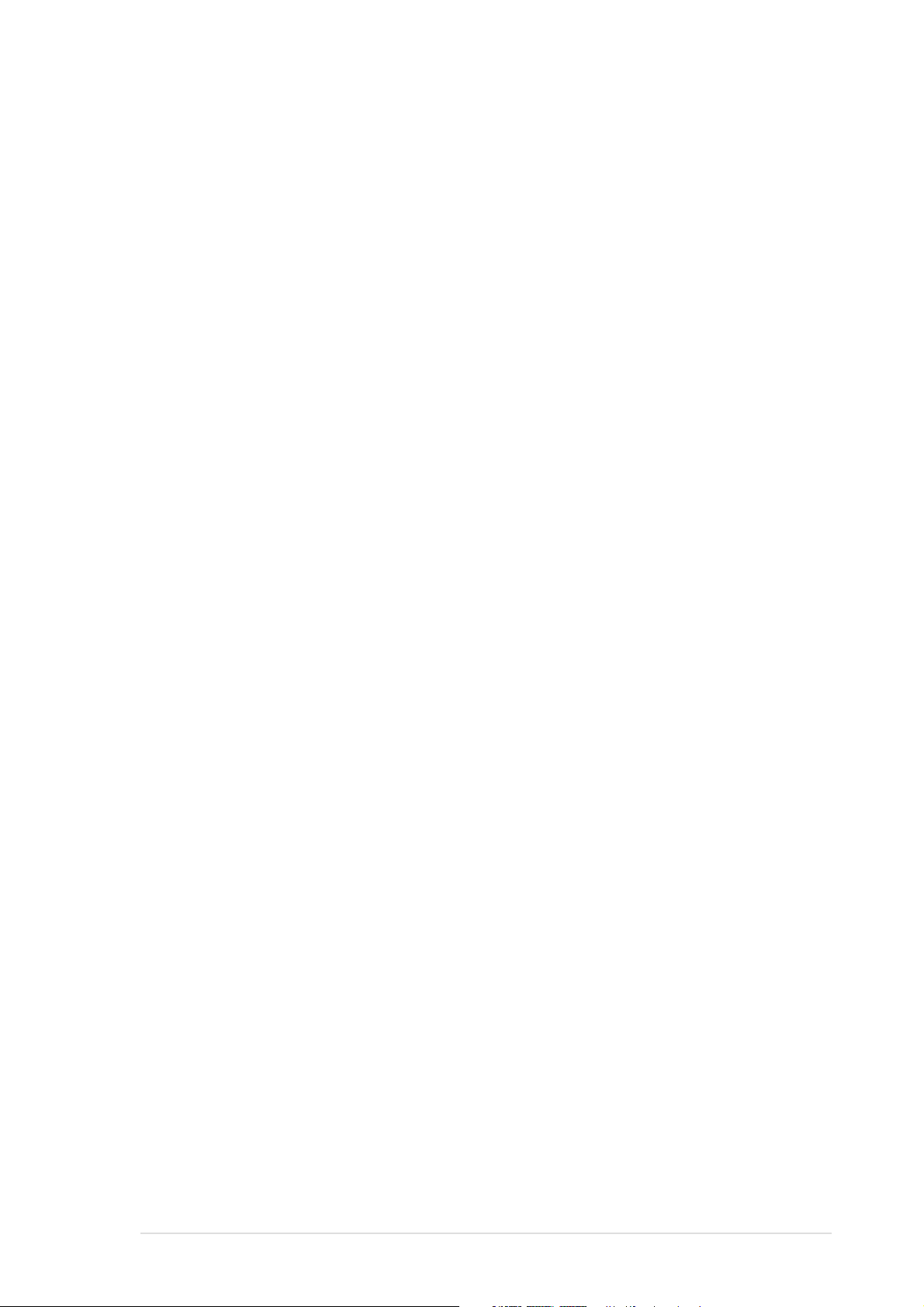
Veiligheidsinformatie
• Lees alle documentatie die bij de verpakking is geleverd aandachtig door
voordat u de monitor installeert.
• Om het risico op brand of schokken te voorkomen, mag u de monitor
nooit blootstellen aan regen of vocht.
• Probeer nooit de behuizing van de monitor te openen. De gevaarlijke
hoge spanning in de monitor kan ernstige lichamelijke letsels
veroorzaken.
• Als de voeding defect is, mag u niet proberen deze zelf te repareren.
Neem contact op met een bevoegde servicetechnicus of met uw
verkoper.
• Controleer voordat u het product gebruikt of alle kabels correct zijn
aangesloten en of er geen schade is aan de voedingskabels. Indien u
enige schade ontdekt, neem dan onmiddellijk contact op met uw
leverancier.
• De sleuven en openingen op de achterkant of de bovenkant van de
behuizing zijn bedoeld voor de ventilatie. Blokkeer deze sleuven niet.
Plaats dit product nooit in de buurt van of op een radiator of een
warmtebron, tenzij de geschikte ventilatie is voorzien.
• De monitor mag alleen worden gebruikt met het type stroombron dat op
het label is aangegeven. Als u niet zeker bent van het stroomtype in uw
huis, kunt u contact opnemen met uw leverancier of uw lokale
elektriciteitsmaatschappij.
• Gebruik de geschikte voedingsstekker die voldoet aan uw lokale
elektriciteitsnormen.
• Zorg dat u geen powerstrips en verlengkabels overbelast. Een
overbelasting kan brand of elektrische schokken veroorzaken.
• Vermijd stof, vochtigheid en extreme temperaturen. Plaats de monitor
niet op een plaats waar deze nat kan worden. Plaats de monitor op een
stabiel oppervlak.
• Koppel het apparaat los tijdens een onweer of als u het gedurende
langere tijd niet zult gebruiken. Dit zal de monitor beschermen tegen
schade door stroompieken.
• Duw nooit objecten in de sleuven van de monitorbehuizing of mors geen
vloeistof op de behuizing.
• Voor een bevredigende werking, mag u de monitor alleen gebruiken met
UL-gecertificeerde computers die over de correct geconfigureerde
contactdoos beschikken met een markering 100-240V AC.
• Als u technische problemen met de monitor ondervindt, moet u contact
opnemen met een bevoegde servicetechnicus of uw verkoper.
vv
v
vv
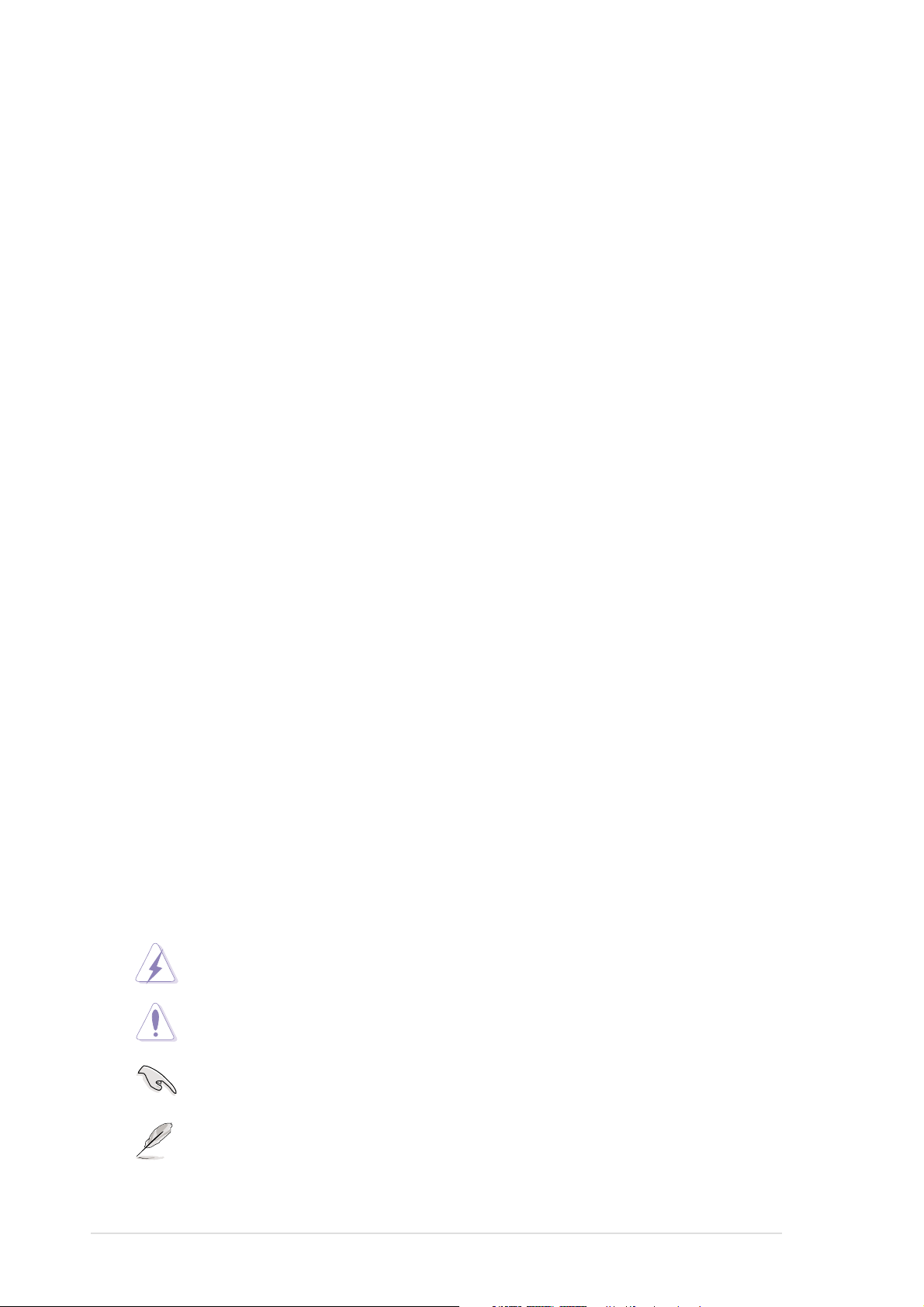
Onderhoud & reiniging
• Wij raden u aan de kabels en de voedingskabels los te koppelen voordat u
de monitor optilt of verplaatst. Volg de correcte tiltechnieken wanneer u
de monitor plaatst. Wanneer u de monitor optilt of draagt, neemt u de
randen van de monitor vast. Til het scherm niet op bij de voet of de
kabel.
• Reinigen. Schakel uw monitor uit en koppel de voeding los. Reinig het
oppervlak van de monitor met een vezelvrije, niet schurende doek.
Hardnekkige vlekken kunnen worden verwijderd met een doek die met
een mild reinigingsmiddel is bevochtigd.
• Vermijd het gebruik van een reinigingsmiddel dat alcohol of aceton bevat.
Gebruik een reinigingsmiddel voor gebruik met een LCD. Spuit het
reinigingsmiddel nooit rechtstreeks op het scherm omdat het anders in
de monitor kan lopen en elektrische schokken veroorzaken.
De volgende symptomen zijn normaal voor de monitor:De volgende symptomen zijn normaal voor de monitor:
De volgende symptomen zijn normaal voor de monitor:
De volgende symptomen zijn normaal voor de monitor:De volgende symptomen zijn normaal voor de monitor:
• Door de aard van de fluorescentielamp, kan het scherm flikkeren tijdens
het eerste gebruik. Schakel de voedingsschakelaar uit en schakel deze
opnieuw zodat in om de flikkering te laten verdwijnen.
• Afhankelijk van het bureaubladpatroon dat u gebruikt, is het mogelijk dat
de helderheid op het scherm niet volledig gelijkmatig is.
• Wanneer hetzelfde beeld meerdere uren wordt weergegeven, kan een
schaduwbeeld van het vorige scherm achterblijven nadat u naar een
ander beeld bent geschakeld. Het scherm zal zichzelf langzaam
herstellen. U kunt de voeding ook gedurende meerdere uren uitschakelen.
• Wanneer het scherm zwart wordt of knippert, of als het niet meer werkt,
moet u contact opnemen met uw verkoper of servicecentrum voor de
reparatie. Repareer het scherm nooit zelf!
Procedures die in deze gids worden gebruiktProcedures die in deze gids worden gebruikt
Procedures die in deze gids worden gebruikt
Procedures die in deze gids worden gebruiktProcedures die in deze gids worden gebruikt
WAARSCHUWING: WAARSCHUWING:
WAARSCHUWING: Informatie om lichamelijke letsels te
WAARSCHUWING: WAARSCHUWING:
voorkomen terwijl u een taak probeert uit te voeren.
OPGELET:OPGELET:
OPGELET: Informatie om schade aan onderdelen te voorkomen
OPGELET:OPGELET:
wanneer u een taak probeert uit te voeren.
BELANGRIJK: BELANGRIJK:
BELANGRIJK: Informatie die u MOET volgen om een taak te
BELANGRIJK: BELANGRIJK:
voltooien.
vivi
vi
vivi
OPMERKING: OPMERKING:
OPMERKING: Tips en extra informatie om u te helpen bij het
OPMERKING: OPMERKING:
voltooien van een taak.
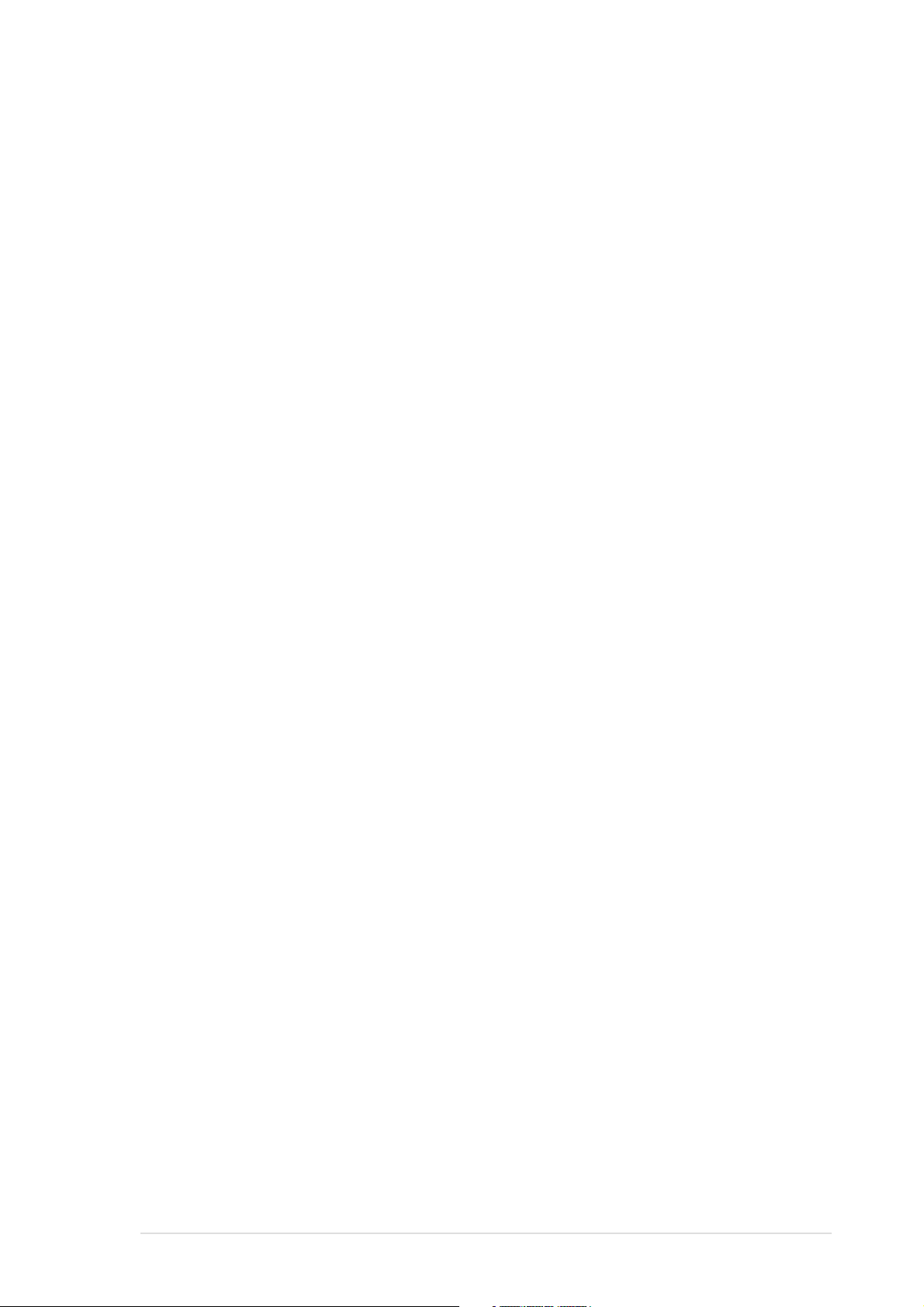
Waar vindt u meer informatie?Waar vindt u meer informatie?
Waar vindt u meer informatie?
Waar vindt u meer informatie?Waar vindt u meer informatie?
Raadpleeg de volgende bronnen voor meer informatie en voor product- en
software-updates.
1.1.
ASUS-websitesASUS-websites
1.
ASUS-websites
1.1.
ASUS-websitesASUS-websites
De websites van ASUS over de hele wereld bieden bijgewerkte
informatie over ASUS hardware- en softwareproducten. De ASUS
websites zijn weergegeven op de binnenzijde van de cover van deze
handleiding.
2.2.
Optionele documentatieOptionele documentatie
2.
Optionele documentatie
2.2.
Optionele documentatieOptionele documentatie
Uw productpakket kan optionele documentatie bevatten, zoals
garantiebrochures, die door uw verkoper toegevoegd zijn. Deze
documenten maken geen deel uit van de standaardverpakking.
viivii
vii
viivii
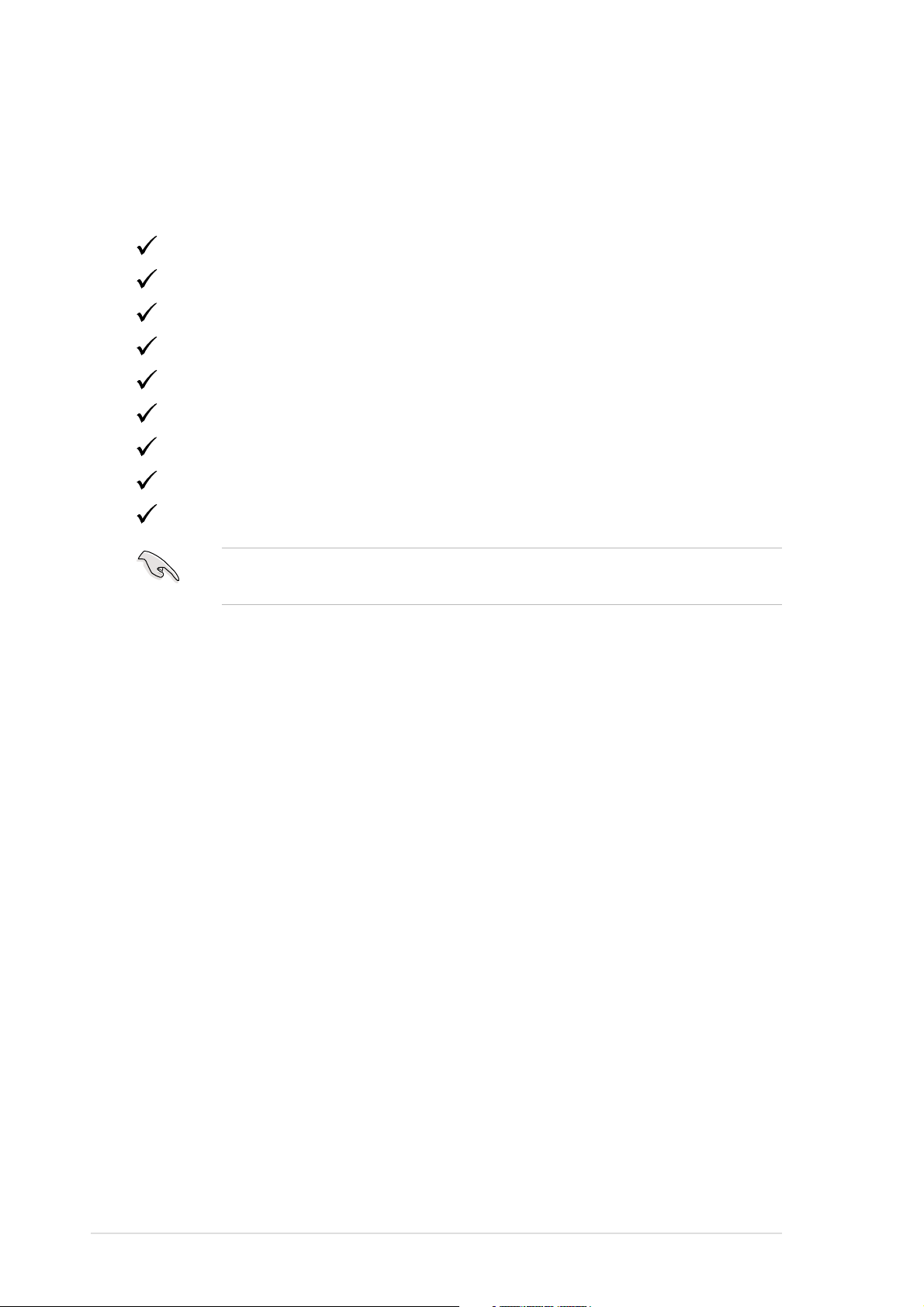
Inhoud verpakking
Controleer of de volgende items aanwezig zijn in de verpakking van de
PW191 LCD:
LCD-scherm
Snelstartgids
Ondersteunings-cd
1 x voedingskabel
1 x voedingsadapter
1 x VGA-kabel
1 x DVI-kabel
1 x Audiokabel
1 x klep aansluiting achteraan
Als een van de bovenstaande items beschadigd is of ontbreekt, neem
dan onmiddellijk contact op met uw leverancier.
viiiviii
viii
viiiviii
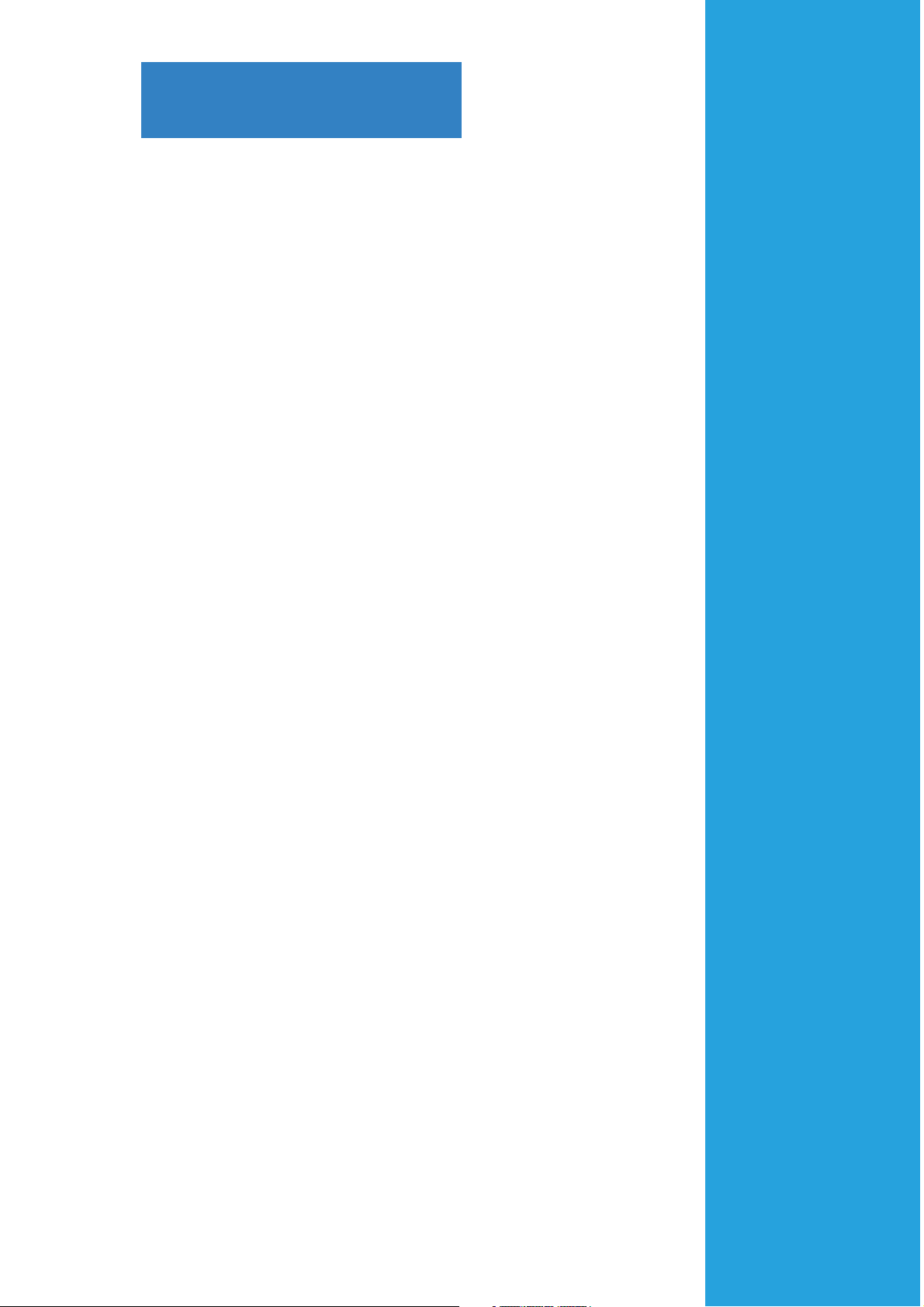
Hoofdstuk 1
Dit hoofdstuk biedt een algemene
beschrijving van de ASUS LCD-monitor
PW191. Hier vindt u een overzicht van de
monitorfuncties, inclusief een kennismaking
met de panelen op de voor- en achterzijde.
Kennismaken met het product

1.1 Welkom!
Hartelijk dank voor uw aankoop van de ASUS
®
PW191 LCD-monitor!
De nieuwste breedbeeld LCD-monitor van ASUS biedt een zuiverder, breder
en helderder beeldscherm, aangevuld met talrijke functies die uw
kijkervaring verbeteren. U kunt de ASUS
®
PW191 LCD-monitor linksom
draaien naar de portretstand, zodat u een volledige weergave krijgt van uw
documenten en webpagina's. Hierdoor zult u de schuifbalk veel minder
moeten gebruiken wanneer u documenten leest of op internet surft. De
PW191 kan ook worden gedraaid, gekanteld en in hoogte worden versteld.
Het beschikt bovendien over een anti-reflectiescherm zodat uw ogen
beschermd worden en het onderhoud van uw monitor gemakkelijker wordt.
De intelligente sensorknoppen op het voorpaneel worden weergegeven als
zwakke LED's tot u erop drukt. Dit geeft de PW191 nog meer elegantie en
een stijlvolle functionaliteit.
Al deze functies maken van de PW191 een onvergelijkelijk product dat u
optimaal gebruiksgemak en een fantastische visuele ervaring biedt.
1.2 Eigenschappen
• 19" breedbeeld LCD-monitor
• Aanbevolen resoluties: 1440 X 900
• Anti-reflectiescherm
• Snelle responstijd van 8ms (Tr+Tf)
TM
• SPLENDID
Video Enhancement-technologie
• 5 vooraf ingestelde videostanden die via een sneltoets kunnen
worden geschakeld
• De keuze uit 3 huidskleuren
• Flexibele beeldschermoriëntatie met staande/liggende stand
• Kantelen/ hoogteafstelling
• Draaihoek/90º draaien
®
• Compatibel met Microsoft Windows
2000/XP
• Compatibel met VESA-beeldscherm gegevenskanaal DDC2B
• Geschikt voor VESA-wandmontage (100x100mm)
®
• EPA ENERGY STAR
en ergonomisch design
• Aanraaksensortoetsen
1-21-2
1-2
1-21-2
• Ingangen voor VGA DVI-D
• 2W x 2 stereo luidsprekers en oortelefoonuitgang
• RoHS-compatibel
Hoofdstuk 1: Kennismaken met het productHoofdstuk 1: Kennismaken met het product
Hoofdstuk 1: Kennismaken met het product
Hoofdstuk 1: Kennismaken met het productHoofdstuk 1: Kennismaken met het product

1.3 Kennismaken met de monitor
Voorkant van de LCD-monitorVoorkant van de LCD-monitor
Voorkant van de LCD-monitor
Voorkant van de LCD-monitorVoorkant van de LCD-monitor
Stereo
Luidspreker
Voetstuk
33
3
33
1.
1 1
1
1 1
De aanraaksensors zijn gevoelig. Raak de functie die u wilt inschakelen,
zachtjes aan. Duw niet te hard op het voorpaneel om schade aan het
paneel en de sensors te voorkomen.
Sensor:Sensor:
Sensor:
Sensor:Sensor:
2 2
2
2 2
33
3
33
44
4
44
44
4
44
55
5
55
55
5
55
• Raak deze sensor aan om het pictogram (functie) dat is gemarkeerd
wanneer het OSD-menu is geactiveerd, in te voeren/te selecteren.
2.
Sensor:Sensor:
Sensor:
Sensor:Sensor:
••
• Raak deze sensor aan om de waarde van de geselecteerde functie
••
te verlagen of om naar de vorige functie te gaan.
• Dit is ook een sneltoets voor de volumeregeling.
3.3.
3.
3.3.
Sensor: Sensor:
Sensor:
Sensor: Sensor:
••
• Raak deze sensor aan om de waarde van de geselecteerde functie
••
te verhogen of om naar de volgende functie te gaan.
• Dit is ook een sneltoets voor het aanpassen van de Helderheid.
ASUS LCD-monitor PW191ASUS LCD-monitor PW191
ASUS LCD-monitor PW191
ASUS LCD-monitor PW191ASUS LCD-monitor PW191
1-31-3
1-3
1-31-3

4.
Sensor: Sensor:
Sensor:
Sensor: Sensor:
• Gebruik deze sneltoets om te schakelen tussen vijf vooraf
ingestelde videostanden (Spel, Nachtopname, Landschap,
TM
standaard, Bioscoop) met de SPLENDID
Video Enhancement-
technologie.
• Sluit het OSD-menu af of keer terug naar het vorige menu wanneer
het OSD-menu actief is.
• Druk gedurende 2 tot 4 seconden op de sensor om het beeld
automatisch aan te passen naar de optimale instellingen voor
positie, klok en fase.
Voedingsensor/-indicator: Voedingsensor/-indicator:
5.
Voedingsensor/-indicator:
Voedingsensor/-indicator: Voedingsensor/-indicator:
• Raak deze sensor aan om de LED-indicaties van de monitor in/uit
te schakelen.
Status Status
Status
Status Status
Blauw AAN
Oranje Stand-bymodus
UIT UIT
BeschrijvingBeschrijving
Beschrijving
BeschrijvingBeschrijving
1-41-4
1-4
1-41-4
Hoofdstuk 1: Kennismaken met het productHoofdstuk 1: Kennismaken met het product
Hoofdstuk 1: Kennismaken met het product
Hoofdstuk 1: Kennismaken met het productHoofdstuk 1: Kennismaken met het product

Achterkant van de LCD-monitorAchterkant van de LCD-monitor
Achterkant van de LCD-monitor
Achterkant van de LCD-monitorAchterkant van de LCD-monitor
11
1
11
DC-ingang.DC-ingang.
1.
DC-ingang. Deze poort verbindt de voedingsaansluiting van de
DC-ingang.DC-ingang.
22
2
22
33
3
33
44
4
44
55
5
55
meegeleverde voedingsadapter.
DVI-poort.DVI-poort.
2.
DVI-poort. Deze 24-pins poort is voor de aansluiting van het digitale
DVI-poort.DVI-poort.
DVI-D-signaal op de pc (personal computer).
VGA-poort.VGA-poort.
3.
VGA-poort. Deze 15-pins poort is voor de VGA-aansluiting op de pc.
VGA-poort.VGA-poort.
Audio-ingang Audio-ingang
4.
Audio-ingang
Audio-ingang Audio-ingang
. .
. Deze poort verbindt de pc-audiobron via de
. .
meegeleverde audiokabel.
Hoofdtelefoonaansluiting Hoofdtelefoonaansluiting
5.
Hoofdtelefoonaansluiting
Hoofdtelefoonaansluiting Hoofdtelefoonaansluiting
. .
. Deze poort verbindt een
. .
hoofdtelefoon met een mini stereostekker (3,5 mm).
De hoofdtelefoon moet afzonderlijk worden aangeschaft.De hoofdtelefoon moet afzonderlijk worden aangeschaft.
De hoofdtelefoon moet afzonderlijk worden aangeschaft.
De hoofdtelefoon moet afzonderlijk worden aangeschaft.De hoofdtelefoon moet afzonderlijk worden aangeschaft.
ASUS LCD-monitor PW191ASUS LCD-monitor PW191
ASUS LCD-monitor PW191
ASUS LCD-monitor PW191ASUS LCD-monitor PW191
1-51-5
1-5
1-51-5

1-61-6
1-6
1-61-6
Hoofdstuk 1: Kennismaken met het productHoofdstuk 1: Kennismaken met het product
Hoofdstuk 1: Kennismaken met het product
Hoofdstuk 1: Kennismaken met het productHoofdstuk 1: Kennismaken met het product

Hoofdstuk 2
Dit hoofdstuk biedt instructies over de
manier waarop u de kabels correct moet
aansluiten en de kantelhoek op de juiste
manier kunt aanpassen.
Instelling

2.1 De monitor openvouwen
De monitor is dicht gevouwen in de verpakking. Om de monitor open te
vouwen, houdt u de voet met de ene hand vast en kantelt u de monitor
voorzichtig naar voor met de andere hand.
Voetstuk
2.2 De kabels aansluiten
De kabels aansluiten:
1. Stel de monitor af
op de gewenste
hoogte en met de
kantelhoek van uw
voorkeur.
2. Draai de monitor 90°
linksom zodat u de
poorten op de
onderkant van het
achterpaneel duidelijk
kunt zien.
Ingangen
2-22-2
2-2
2-22-2
Vooraanzicht Zijaanzicht
Hoofdstuk 2: InstellingHoofdstuk 2: Instelling
Hoofdstuk 2: Instelling
Hoofdstuk 2: InstellingHoofdstuk 2: Instelling

3. Sluit de kabels aan zoals weergegeven:
Voedingsadapter
VGA-kabel
Audiokabel
De audiokabel aansluiten: De audiokabel aansluiten:
•
De audiokabel aansluiten: sluit het ene uiteinde van de audiokabel
De audiokabel aansluiten: De audiokabel aansluiten:
aan op de audio-ingang van de monitor en het andere uiteinde op de
audio-uitgang van de multimediakaart (of geluidskaart) van uw computer.
De voedingsadapter aansluiten: De voedingsadapter aansluiten:
•
De voedingsadapter aansluiten: sluit eerst de kabel van de
De voedingsadapter aansluiten: De voedingsadapter aansluiten:
adapter stevig aan op de gelijkstroomingang van de monitor. Sluit
vervolgens de voedingsstekker aan op de adapterpoort en stop het
andere uiteinde in een stopcontact.
De VGA-kabel aansluiten:De VGA-kabel aansluiten:
•
De VGA-kabel aansluiten:
De VGA-kabel aansluiten:De VGA-kabel aansluiten:
a. Stop de VGA/DVI-aansluiting in de VGA/DVI-poort van de LCD-
monitor.
b. Sluit het andere uiteinde van de VGA/DVI-kabel op de VGA/DVI-
poort van uw computer.
c. Maak de twee schermen vast om de VGA/DVI-aansluiting te
bevestigen.
4. Sluit de klep van de aansluiting
achteraan. Lijn de klep uit op de
drie sleuven bij de poorten en sluit
de klep grondig. Als u een klik
hoort, betekent dit dat de klep
correct is gesloten.
2.3 De monitor inschakelen
Raak de voedingssensor zachtjes aan. Zie pagina 1-4 voor de locatie van
de voedingssensor. De voedingsindicator
dat de monitor AAN is.
ASUS LCD-monitor PW191ASUS LCD-monitor PW191
ASUS LCD-monitor PW191
ASUS LCD-monitor PW191ASUS LCD-monitor PW191
licht blauw op om aan te geven
2-32-3
2-3
2-32-3

2.4 De monitor afstellen
U kunt de monitor in verschillende richtingen afstellen, zoals hieronder
weergegeven.
• Voor een optimale weergave, raden wij u aan recht voor de monitor te
gaan zitten en de monitor vervolgens af te stellen in een hoek die voor u
het meeste comfort biedt.
• Houd het voetstuk vast om te voorkomen dat de monitor valt wanneer u
de hoek wijzigt.
• U kunt de hoek van de monitor aanpassen tussen -5º en 25º.
-5º~25º
• U kunt de monitor ook 90º linksom draaien.
90º
2-42-4
2-4
2-42-4
Hoofdstuk 2: InstellingHoofdstuk 2: Instelling
Hoofdstuk 2: Instelling
Hoofdstuk 2: InstellingHoofdstuk 2: Instelling

• Het voetstuk biedt u de mogelijkheid de monitor tot 120° links/rechts te
draaien.
120º
2.5 Het voetstuk loskoppelen
(voor VESA-wandmontage)
Het afneembare voetstuk van de PW191-monitor is speciaal ontworpen
voor VESA-wandmontage.
Het voetstuk loskoppelen:
1. Draai de VESA-klep linksom om de klep te openen.
2. Verwijder de VESA-klep van het voetstuk.
Leg de monitor met de voorzijde omlaag om het loskoppelen
gemakkelijker en veiliger te laten verlopen. Wij raden u aan het oppervlak
van het beeldscherm af te dekken met een zachte doek om schade aan
de monitor te voorkomen.
ASUS LCD-monitor PW191ASUS LCD-monitor PW191
ASUS LCD-monitor PW191
ASUS LCD-monitor PW191ASUS LCD-monitor PW191
2-52-5
2-5
2-52-5

3. Gebruik een schroevendraaier om de vier schroeven op het voetstuk
van de monitor te verwijderen.
De VESA-wandmontage (100 mm x 100 mm) moet afzonderlijk worden
aangeschaft.
2-62-6
2-6
2-62-6
Hoofdstuk 2: InstellingHoofdstuk 2: Instelling
Hoofdstuk 2: Instelling
Hoofdstuk 2: InstellingHoofdstuk 2: Instelling

Hoofdstuk 3
In dit hoofdstuk maakt u kennis met het
bedieningssysteem en met de manier waarop
u het OSD-menu (On-Screen Display) en de
Pivot®Pro-software kunt gebruiken.
Algemene instructies

3.1 Het OSD-menu (On-Screen Display)
3.1.13.1.1
3.1.1
3.1.13.1.1
1. Druk op de sensor om het
OSD-menu te activeren.
2. Druk op
activeer de gewenste functie door de sensor MENU aan te raken. Als
de functie een submenu heeft, drukt u opnieuw op en om
door de functies van het submenu te navigeren. Markeer en activeer
de gewenste submenufunctie door de sensor aan te raken.
3. Druk op
te wijzigen.
4. Druk op de sensor
2 en 3 om een andere functie aan te passen.
Opnieuw configurerenOpnieuw configureren
Opnieuw configureren
Opnieuw configurerenOpnieuw configureren
en om door de functies te navigeren. Markeer en
en om de instellingen van de geselecteerde functie
om het OSD-menu af te sluiten. Herhaal stappen
3.1.23.1.2
3.1.2
3.1.23.1.2
SplendidSplendid
1.
Splendid
SplendidSplendid
Deze functie bevat vijf subfuncties
die u volgens uw voorkeur kunt
selecteren.
•
•
•
•
Kennismaken met de OSD-functiesKennismaken met de OSD-functies
Kennismaken met de OSD-functies
Kennismaken met de OSD-functiesKennismaken met de OSD-functies
Landschap (Scenery Mode): Landschap (Scenery Mode):
Landschap (Scenery Mode): selecteer deze stand voor
Landschap (Scenery Mode): Landschap (Scenery Mode):
landschappen met SPLENDID
Standaard (Standard Mode): Standaard (Standard Mode):
Standaard (Standard Mode): selecteer deze stand voor
Standaard (Standard Mode): Standaard (Standard Mode):
algemeen Windows-gebruik met SPLENDID
(videoverbetering).
Theater (Theater Mode):Theater (Theater Mode):
Theater (Theater Mode): selecteer deze stand voor films met
Theater (Theater Mode):Theater (Theater Mode):
TM
SPLENDID
Spel (Game Mode):Spel (Game Mode):
Spel (Game Mode): selecteer deze stand voor spelletjes met
Spel (Game Mode):Spel (Game Mode):
SPLENDID
Video Enhancement (videoverbetering).
TM
Video Enhancement (videoverbetering).
TM
Video Enhancement (videoverbetering).
TM
Video Enhancement
3-23-2
3-2
3-23-2
Nacht (Night View Mode):Nacht (Night View Mode):
•
Nacht (Night View Mode): selecteer deze stand voor weergave
Nacht (Night View Mode):Nacht (Night View Mode):
TM
van donkere opnamen met SPLENDID
(videoverbetering).
Hoofdstuk 3: Algemene instructiesHoofdstuk 3: Algemene instructies
Hoofdstuk 3: Algemene instructies
Hoofdstuk 3: Algemene instructiesHoofdstuk 3: Algemene instructies
Video Enhancement

Beeldinst (Image)Beeldinst (Image)
2.
Beeldinst (Image)
Beeldinst (Image)Beeldinst (Image)
Vanaf deze functie kunt u de
helderheid, het contrast, de
scherpte, de verzadiging, de
positie (alleen VGA) en de
scherpstelling (alleen VGA)
instellen.
Helderheid (Brightness):Helderheid (Brightness):
•
Helderheid (Brightness): Het aanpassingsbereik ligt tussen 0
Helderheid (Brightness):Helderheid (Brightness):
en 100. is een sneltoets om deze functie te activeren.
Contrast:Contrast:
•
Contrast: Het aanpassingsbereik ligt tussen 0 en 100.
Contrast:Contrast:
Scherpte (Sharpness):Scherpte (Sharpness):
•
Scherpte (Sharpness): Het aanpassingsbereik ligt tussen 0 en 100.
Scherpte (Sharpness):Scherpte (Sharpness):
Kleurverzadiging (Saturation):Kleurverzadiging (Saturation):
•
Kleurverzadiging (Saturation): Het aanpassingsbereik ligt
Kleurverzadiging (Saturation):Kleurverzadiging (Saturation):
tussen 0 en 100.
Positie (Position):Positie (Position):
•
Positie (Position): past de horizontale positie (H-Position) en
Positie (Position):Positie (Position):
de verticale positie (V-Position) van het beeld aan. Het
aanpassingsbereik ligt tussen 0 en 100.
Scherpstellen (Focus):Scherpstellen (Focus):
•
Scherpstellen (Focus): vermindert de ruis van de horizontale en
Scherpstellen (Focus):Scherpstellen (Focus):
de verticale lijnen van het beeld door Fase (Phase) en Klok (Clock)
afzonderlijk aan te passen. Het aanpassingsbereik ligt tussen 0 en 100.
• Fase (Phase) past de fase aan van het drie pixels kloksignaal.
Wanneer een fase verkeerd is ingesteld, zal het scherm horizontale
storingen vertonen.
• Klok (Clock) (pixelfrequentie) beheert het aantal pixels dat door één
horizontale haal wordt gescand. Als de frequentie niet juist is,
vertoont het scherm verticale strepen en heeft het beeld niet de
juiste verhouding.
Kleur (Color)Kleur (Color)
3.
Kleur (Color)
Kleur (Color)Kleur (Color)
In deze functie kunt u de gewenste
beeldkleur selecteren.
Kleur (Color Temp.):Kleur (Color Temp.):
•
Kleur (Color Temp.): bevat vijf kleurstanden: Koel, Normaal,
Kleur (Color Temp.):Kleur (Color Temp.):
Warm, sRGB en Gebruiker.
Huidkleur (Skin Tone):Huidkleur (Skin Tone):
•
Huidkleur (Skin Tone): bevat de drie kleurstanden Reddish
Huidkleur (Skin Tone):Huidkleur (Skin Tone):
(Roodachtig), Natural (Natuurlijk) en Yellowish (Geelachtig).
In de stand User (Gebruiker) kunnen de kleuren R (rood), G (groen) en B
(blauw) door de gebruiker worden geconfigureerd. Het aanpassingsbereik
ligt tussen 0 en 100.
ASUS LCD-monitor PW191ASUS LCD-monitor PW191
ASUS LCD-monitor PW191
ASUS LCD-monitor PW191ASUS LCD-monitor PW191
3-33-3
3-3
3-33-3

Ingangsselectie (Input Select)Ingangsselectie (Input Select)
4.
Ingangsselectie (Input Select)
Ingangsselectie (Input Select)Ingangsselectie (Input Select)
Via deze functie kunt u VGA of DVI
selecteren als invoerbron.
Systeem-instelling (SystemSysteem-instelling (System
5.
Systeem-instelling (System
Systeem-instelling (SystemSysteem-instelling (System
Setup)Setup)
Setup)
Setup)Setup)
Hiermee kunt u het systeem
aanpassen.
Volume:Volume:
•
Volume: Het aanpassingsbereik ligt tussen 0 en 100.
Volume:Volume:
is een
sneltoets om deze functie te activeren.
OSD-instelling (OSD Setup):OSD-instelling (OSD Setup):
•
OSD-instelling (OSD Setup): past de horizontale positie (H-
OSD-instelling (OSD Setup):OSD-instelling (OSD Setup):
Position) en de verticale positie (V-Position) van het OSD aan. Het
aanpassingsbereik ligt tussen 0 en 100. In de selectie Timeout van
het OSD, kunt u de time-out van het OSD instellen van 10 tot 120.
Taal (Language):Taal (Language):
•
Taal (Language): U hebt de keuze uit tien talen: Engels, Duits,
Taal (Language):Taal (Language):
Italiaans, Frans, Nederlands, Spaans, Russisch, Traditioneel Chinees,
Vereenvoudigd Chinees en Japans.
Informatie (Information):Informatie (Information):
•
Informatie (Information): toont de monitorinformatie.
Informatie (Information):Informatie (Information):
Reset:Reset:
•
Reset: Selecteer Ja (Yes) om de standaardwaarden opnieuw in te
Reset:Reset:
stellen. Selecteer Nee (No) om de huidige status te behouden.
3-43-4
3-4
3-43-4
Hoofdstuk 3: Algemene instructiesHoofdstuk 3: Algemene instructies
Hoofdstuk 3: Algemene instructies
Hoofdstuk 3: Algemene instructiesHoofdstuk 3: Algemene instructies

3.2 Pivot®Pro-software
• Pivot®Pro is een programma dat werd ontwikkeld voor draaibare
monitors. Met deze software kunt u het beeld 90º, 180º en 270º draaien
om het af te stemmen op de stand van de monitor.
®
• Installeer Pivot
start.
• De Pivot
Installatierichtlijnen:Installatierichtlijnen:
•
Installatierichtlijnen:
Installatierichtlijnen:Installatierichtlijnen:
®
Pro-software is meegeleverd op de ondersteunings-cd.
1. Sluit eerst alle andere toepassingen.
2. Zorg ervoor dat de (oorspronkelijke) stuurprogramma's van de
fabrikant van de grafische kaart zijn geïnstalleerd voordat u de
®
Pivot
Pro-software installeert.
3. Plaats de ondersteunings-cd in het optisch station en voer het
programma START_PIVOT uit.
Pro op uw pc voordat u het gebruik van deze software
• Deze software ondersteunt alleen de besturingssystemen Windows
®
98SE, ME, NT 4.0, 2000, en XP.
• Na de installatie kunt u de sneltoetsen instellen voor verschillende
draaihoeken. Klik hiervoor met de rechtermuisknop op het bureaublad -->
selecteer Eigenschappen --> Instellingen --> Geavanceerd --> Pivot
Software --> Hotkeys.
• De standaard sneltoetsen voor elke draaihoek zijn de volgende:
Draaien - Ctrl + Shift + R
0º - Ctrl + Shift + 0
90º - Ctrl + Shift + 9
180º - Ctrl + Shift + 8
270º - Ctrl + Shift + 7
• Ga naar
www.portrait.com voor meer informatie of hulp.
ASUS LCD-monitor PW191ASUS LCD-monitor PW191
ASUS LCD-monitor PW191
ASUS LCD-monitor PW191ASUS LCD-monitor PW191
3-53-5
3-5
3-53-5

3.3 Problemen oplossen (FAQ)
Probleem Probleem
Probleem
Probleem Probleem
De voedings-LED is
niet AAN
De voedings-LED
licht oranje op en er
is geen beeld op het
scherm
Het beeld op het
scherm is te helder
of te donker
Het beeld op het
scherm is niet
correct gecentreerd
of heeft niet het
correcte formaat
Het beeld op het
scherm stuitert of er
is een golvend
patroon zichtbaar in
het beeld
Het beeld op het
scherm vertoont
afwijkende kleuren
(het wit ziet er niet
wit uit)
Het beeld op het
scherm is wazig
Er is geen geluid of
het geluid is zwak
Pivot® werkt niet
• Druk op de sensor om te controleren of de monitor is
INGESCHAKELD.
• Controleer of de voedingskabel correct is aangesloten op de
monitor en het stopcontact.
• Controleer of de monitor en de computer zijn INGESCHAKELD.
• Controleer of de signaalkabel correct is aangesloten op de
monitor en de computer.
• Inspecteer de signaalkabel en controleer of er geen pins zijn
verbogen.
• Sluit de computer aan op een andere beschikbare monitor om
te controleren of de computer correct werkt.
• Pas de instellingen voor het Contrast en de Helderheid aan via
het OSD.
• Raak de sensor gedurende twee seconden aan om het
beeld automatisch aan te passen.
• Pas de instellingen voor de horizontale en verticale positie
aan via het OSD.
• Controleer of de signaalkabel correct is aangesloten op de
monitor en de computer.
• Verplaats elektrische apparaten die mogelijk elektrische
storingen kunnen veroorzaken.
• Inspecteer de signaalkabel en controleer of er geen pins zijn
verbogen.
• Voer een reset uit via het OSD.
• Pas de R/G/B-kleurinstellingen aan of selecteer de
kleurtemperatuur via het OSD.
• Raak de sensor gedurende twee seconden aan om het
beeld automatisch aan te passen.
• Pas de instellingen voor de Fase en de Klok aan via het OSD.
• Controleer of de audiokabel correct is aangesloten op de
monitor en de computer.
• Pas de volume-instellingen van uw monitor en uw computer
aan.
• Controleer of het stuurprogramma van de geluidskaart van
uw computer correct is geïnstalleerd en geactiveerd.
• Controleer of de Pivot
• Controleer of het besturingssysteem van uw pc Windows
98SE, ME, NT 4.0, 2000 of XP is.
Mogelijke oplossingMogelijke oplossing
Mogelijke oplossing
Mogelijke oplossingMogelijke oplossing
®
Pro-software op uw pc is geïnstalleerd.
®
3-63-6
3-6
3-63-6
Hoofdstuk 3: Algemene instructiesHoofdstuk 3: Algemene instructies
Hoofdstuk 3: Algemene instructies
Hoofdstuk 3: Algemene instructiesHoofdstuk 3: Algemene instructies

3.4 Overzicht PW191-specificaties
BeeldschermtypeBeeldschermtype
Beeldschermtype
BeeldschermtypeBeeldschermtype
BeeldschermformaatBeeldschermformaat
Beeldschermformaat
BeeldschermformaatBeeldschermformaat
Max. resolutieMax. resolutie
Max. resolutie
Max. resolutieMax. resolutie
PixelpitchPixelpitch
Pixelpitch
PixelpitchPixelpitch
Helderheid (std.)Helderheid (std.)
Helderheid (std.)
Helderheid (std.)Helderheid (std.)
ContrastverhoudingContrastverhouding
Contrastverhouding
ContrastverhoudingContrastverhouding
(std.)(std.)
(std.)
(std.)(std.)
Kijkhoek (H/V)Kijkhoek (H/V)
Kijkhoek (H/V)
Kijkhoek (H/V)Kijkhoek (H/V)
WeergavekleurenWeergavekleuren
Weergavekleuren
WeergavekleurenWeergavekleuren
ResponstijdResponstijd
Responstijd
ResponstijdResponstijd
ZBD (Zero Bright Dot)ZBD (Zero Bright Dot)
ZBD (Zero Bright Dot)
ZBD (Zero Bright Dot)ZBD (Zero Bright Dot)
TMTM
TM
SPLENDIDSPLENDID
SPLENDID
SPLENDIDSPLENDID
EnhancementEnhancement
Enhancement
EnhancementEnhancement
Splendid-selectieSplendid-selectie
Splendid-selectie
Splendid-selectieSplendid-selectie
TMTM
Video Video
Video
Video Video
TFT LCD (Anti-reflectiescherm)
19” breedbeeldscherm
WXGA + 1440 x 900
0,285mm
300cd/m
2
500:1
150º/130º
16,2M
8ms (Tr+Tf)
Ja
Ja
5 vooraf ingestelde videostanden
(via sneltoets )
AutomatischeAutomatische
Automatische
AutomatischeAutomatische
aanpassingaanpassing
aanpassing
aanpassingaanpassing
SelectieSelectie
Selectie
SelectieSelectie
kleurtemperatuurkleurtemperatuur
kleurtemperatuur
kleurtemperatuurkleurtemperatuur
HuidskleurselectieHuidskleurselectie
Huidskleurselectie
HuidskleurselectieHuidskleurselectie
DVI-poortDVI-poort
DVI-poort
DVI-poortDVI-poort
VGA-poortVGA-poort
VGA-poort
VGA-poortVGA-poort
Audio-ingangAudio-ingang
Audio-ingang
Audio-ingangAudio-ingang
HoofdtelefoonaansluitingHoofdtelefoonaansluiting
Hoofdtelefoonaansluiting
HoofdtelefoonaansluitingHoofdtelefoonaansluiting
KleurenKleuren
Kleuren
KleurenKleuren
LuidsprekerLuidspreker
Luidspreker
LuidsprekerLuidspreker
(ingebouwd)(ingebouwd)
(ingebouwd)
(ingebouwd)(ingebouwd)
Voedings-LEDVoedings-LED
Voedings-LED
Voedings-LEDVoedings-LED
KantelenKantelen
Kantelen
KantelenKantelen
Ja (via sneltoets
)
Koel /Normaal /Warm /sRGB/Gebruikersstand
3 huidskleuren
24-pins DVI-D
15-pins D-Sub
3,5mm ministekker
3,5mm ministekker
Zilver + zwart
2W x 2 stereo
Blauw (AAN)/ Oranje (Stand-by)
+90º ~ -5º
DraaienDraaien
Draaien
DraaienDraaien
+60º ~ -60º
(vervolg op volgende pagina)
ASUS LCD-monitor PW191ASUS LCD-monitor PW191
ASUS LCD-monitor PW191
ASUS LCD-monitor PW191ASUS LCD-monitor PW191
3-73-7
3-7
3-73-7

3.4 Overzicht PW191-specificaties
PivotPivot
Pivot
PivotPivot
HoogteafstellingHoogteafstelling
Hoogteafstelling
HoogteafstellingHoogteafstelling
VESA-wandmontageVESA-wandmontage
VESA-wandmontage
VESA-wandmontageVESA-wandmontage
Kensington-slotKensington-slot
Kensington-slot
Kensington-slotKensington-slot
VoedingsbronVoedingsbron
Voedingsbron
VoedingsbronVoedingsbron
StroomverbruikStroomverbruik
Stroomverbruik
StroomverbruikStroomverbruik
Netto gewichtNetto gewicht
Netto gewicht
Netto gewichtNetto gewicht
AfmetingenAfmetingen
Afmetingen
AfmetingenAfmetingen
Meerdere talenMeerdere talen
Meerdere talen
Meerdere talenMeerdere talen
0º / 90º (linksom)
Ja
100 x 100mm
Ja
Wisselstroom: 100~240V 50Hz/60Hz
Voeding aan: < 48W, Stand-by: < 2W,
Voeding uit: <1W
8,5 kg (ca.)
520 mm (B) x 490mm (H) x 285mm (D)
Engels, Duits, Italiaans, Frans, Nederlands,
Spaans, Russisch, Traditioneel Chinees,
Vereenvoudigd Chinees, Japans.
AccessoiresAccessoires
Accessoires
AccessoiresAccessoires
OfficiëleOfficiële
Officiële
OfficiëleOfficiële
goedkeuringengoedkeuringen
goedkeuringen
goedkeuringengoedkeuringen
VGA-kabel, DVI-kabel, Audiokabel,
Voedingsadapter, Voedingskabel,
Ondersteunings-cd (meegeleverde Pivot
Snelstartgids, Garantiekaart (optioneel)
®
Energy Star
Gost-R, C-Tick, VCCI, RoHS, MIC
, UL/cUL, CB, CE, FCC, CCC, BSMI,
®
Pro),
* De specificaties zijn onderhevig aan wijzigingen zonder voorafgaande
kennisgeving.
3-83-8
3-8
3-83-8
Hoofdstuk 3: Algemene instructiesHoofdstuk 3: Algemene instructies
Hoofdstuk 3: Algemene instructies
Hoofdstuk 3: Algemene instructiesHoofdstuk 3: Algemene instructies

3.5 Ondersteunde gebruiksmodi
StandaardStandaard
Standaard
StandaardStandaard
DOS
VGA
SVGA
XGA
SXGA
VESA
VESA
(primair)
ResolutieResolutie
Resolutie
ResolutieResolutie
720 x 400 31.47KHz 70Hz 28.32MHz
640 x 480 31.47KHz 60Hz 25.18MHz
640 x 480 37.90KHz 72Hz 31.50MHz
640 x 480 37.50KHz 75Hz 31.50MHz
800 x 600 35.16KHz 56Hz 36.00MHz
800 x 600 37.90KHz 60Hz 40.00MHz
800 x 600 48.10KHz 72Hz 50.00MHz
800 x 600 46.90KHz 75Hz 49.50MHz
1024 x 768 48.40KHz 60Hz 65.00MHz
1024 x 768 56.50KHz 70Hz 75.00MHz
1024 x 768 60.02KHz 75Hz 78.75MHz
1280 x 1024 64.00KHz 60Hz 108.00MHz
1280 x 1024 78.00KHz 75Hz 135.00MHz
1152 x 864 67.50KHz 75Hz 108.00MHz
1440 x 900 55.94KHz 60Hz 106.00MHz
HorizontaleHorizontale
Horizontale
HorizontaleHorizontale
frequentiefrequentie
frequentie
frequentiefrequentie
VerticaleVerticale
Verticale
VerticaleVerticale
frequentiefrequentie
frequentie
frequentiefrequentie
PixelfrequentiePixelfrequentie
Pixelfrequentie
PixelfrequentiePixelfrequentie
* Modi die niet in de tabel worden weergegeven, worden mogelijk niet
ondersteund. Voor een optimale resolutie raden wij u aan een modus te
selecteren die in de bovenstaande tabel is weergegeven.
ASUS LCD-monitor PW191ASUS LCD-monitor PW191
ASUS LCD-monitor PW191
ASUS LCD-monitor PW191ASUS LCD-monitor PW191
3-93-9
3-9
3-93-9

3-103-10
3-10
3-103-10
Hoofdstuk 3: Algemene instructiesHoofdstuk 3: Algemene instructies
Hoofdstuk 3: Algemene instructies
Hoofdstuk 3: Algemene instructiesHoofdstuk 3: Algemene instructies
